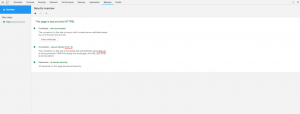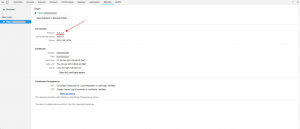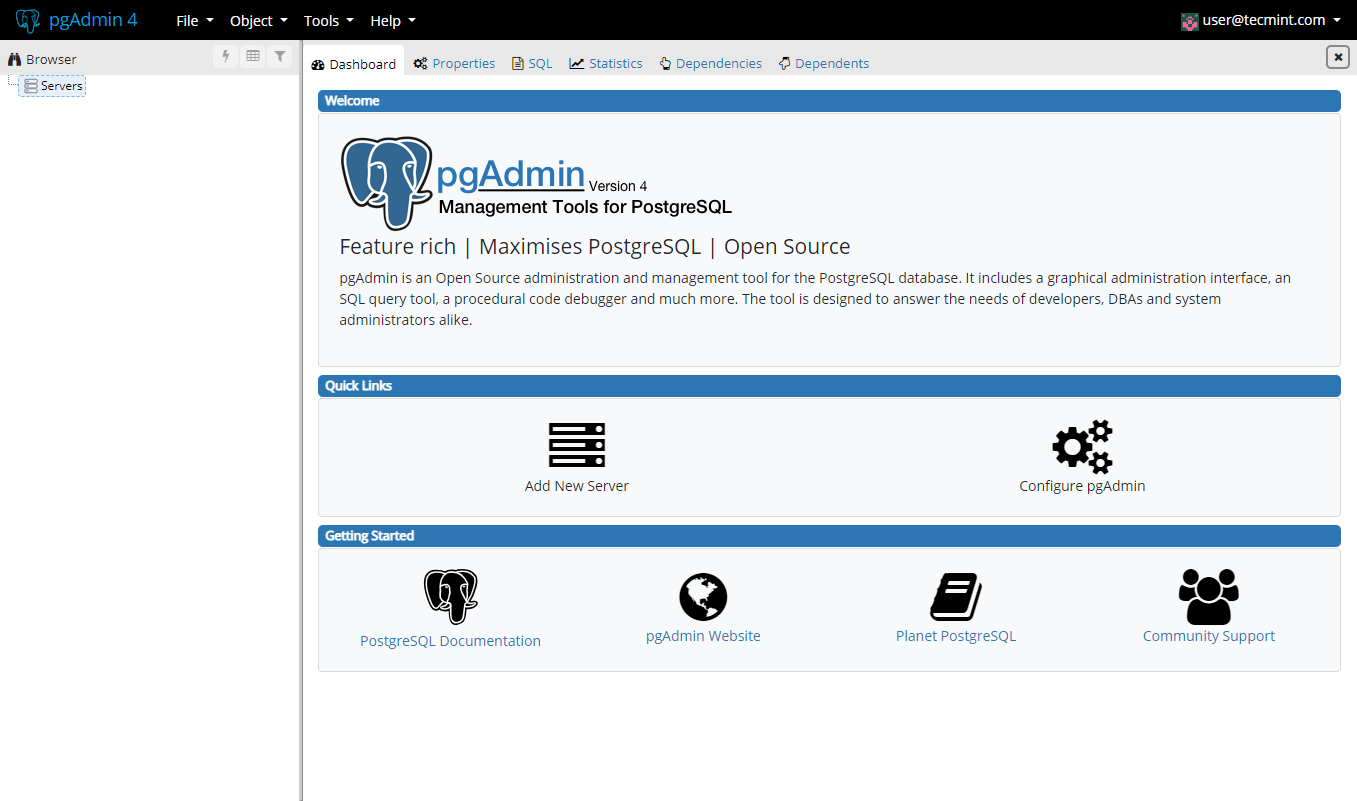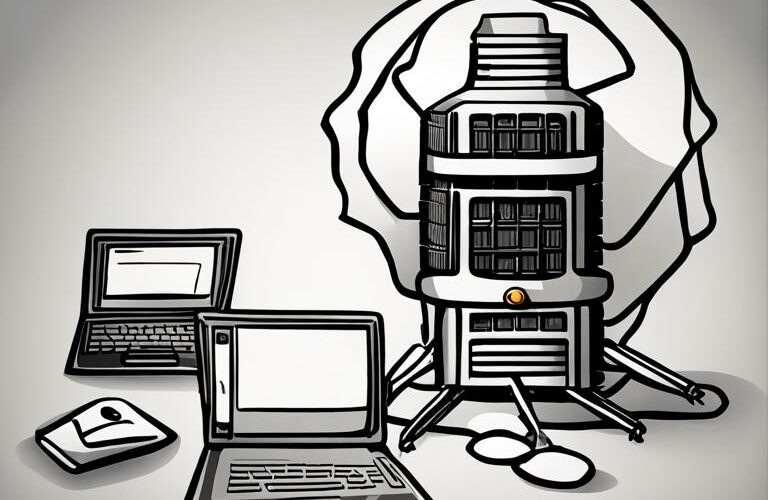
بهروزرسانی خودکار سرور برای تامین امنیت
تامین امنیت سرورهای لینوکسی از طریق بهروزرسانی اتوماتیک
برای اینکه تصمیم بگیرید که سرورهای خود را بصورت خودکار آپدیت کنید یا نه، ابتدا باید مواردی را بسنجید و مطابق نیاز خود از این ویژگی استفاده کنید. هرچند که یک پاسخ واحد برای این پرسش وجود ندارد اما در نهایت این تصمیم به عهده مدیرسرور و یا مالک سیستم است که تصمیم بگیرد این ویژگی برای سیستم او مناسب است یا خیر. یک مدیر سیستم خوب با استفاده تجربیات دیگران و بررسی واقعیت ها این مورد را تصمیم گیری میکند.
یک قانون عمومی اغلب برای استفاده از به روزرسانی خودکار وجود دارد:
اگر سرور مذکور حاوی یک برنامه حیاتی است بصورتی که قطعی سرویس قابل قبول نیست و مشکلات متعددی بوجود می آورد، شما نباید از به روزرسانی خودکار استفاده کنید. در غیر این صورت میتوانید در خصوص استفاده از این ویژگی تصمیم گیری کنید.
هر چند قاعده فوق شامل استثنا نیز می شود و یا میتوان به روشهایی آن را دور زد. برخی از مشکلات را می توان با راه اندازی یک رویه ویژه برطرف کرد. برای مثال شما می توانید مخزن مخصوص به خودتان را راه اندازی کنید و فقط فایلهایی را که تست کرده اید و از صحت عملکردآنها اطمینان دارید و یا از منابع مورد تاییدتان آنها را دریافت کرده اید را درون آن قرار دهید و سپس با استفاده از ویژگی به روزرسانی خودکار آن بر روی سرورهایتان نصب کنید تا آن بخش از امنیت سرور شما که وابسته به آپدیت بودن بسته های نرم افزاری هست تامین شود. اینگونه تنظیمات علیرغم اینکه راه اندازی پیچیده تری دارند و نگهداری از آنها سخت تر نیز هست، میتواند بخش عمده ای از ریسک به روزرسانی خودکار را حذف کند.
نحوه راه اندازی بهروزرسانی خودکار
شما میتوانید از این سرویس برای دانلود و نصب خودکار هر نوع به روزرسانی استفاده کنید (مثلا به روزرسانی های امنیتی)
بسته dnf-automatic مبنی بر RPM به عنوان یک افزونه به DNF اضافه می شود سرویسی برای به روزرسانی خودکار فراهم می کند.
نصب و تنظیم dnf-automatic
بر روی سیستم عامل خود بسته مذکور را به روش ذیل نصب کنید:
|
1 |
sudo dnf install dnf-automatic |
بصورت پیشفرض فایل تنظیمات خود را در مسیر etc/dnf/automatic.conf/ ایجاد می کند. این تنظیمات بصورتی است که فقط بسته ها را دانلود می کند و آنها را نصب نمی کند. برای تغییر و یا افزودن هر نوع تنظیماتی، فایل مذکور را با کاربر دارای دسترسی root توسط ویرایشگر دلخواهتان باز کنید.
|
1 |
sudo nano /etc/dnf/automatic.conf |
نصب و راه اندازی dnf-automatic
پس از نصب دستور زیر را برای فعالسازی وارد کنید:
|
1 |
systemctl enable --now dnf-automatic.timer |
سپس با دستور ذیل وضعیت سرویس را بررسی کنید:
|
1 |
systemctl list-timers 'dnf-*' |
در نسخ فعلی سه تایمر برای این سرویس وجود دارد:
dnf-automatic-download.timer که فقط دانلود را انجام می دهد.
dnf-automatic-install.timer که عملیات دانلود و نصب را انجام میدهد.
dnf-automatic-notifyonly.timer که فقط برا اساس تنظیمات فایل فوق؛ اطلاع رسانی را انجام می دهد.
شما می توانید از download_updates و apply_updates در داخل etc/dnf/automatic.conf/ بهره ببرید.
آیا بروزرسانی های DNF قابل اطمینان هستند؟
در سیستم های مبتنی بر Fedora و REHL بررسی کلید های GPG بصورت پیشفرض فعال هستند. با فرض اینکه شما کلید صحیح را در سیستم خودتان تعریف کرده باشید و مقدار gpgcheck=1 را در فایل dnf.conf وارد کرده باشید، میتوان اینگونه تصور کرد که فایلهای به روزرسانی خراب و یا تغییر داده شده نیستند و اصالت آنها را تایید کرد. در صورت فعال بودن این گزینه، یک خرابکار به هیچ وجه نمیتواند بسته ای را تولید و برای سرور شما ارسال کند که سیستم شما آن را قبول کند (مگر اینکه آنها کلید خصوصی متناظر با آنچه شما نصب کرده اید را داشته باشند) و در زمان دانلود سیستم فایلهای معیوب را شناسایی خواهد کرد.
هرچند، این پرسش هنوز مطرح است که آیا بسته به روزرسانی بصورت کامل و یا صحیح است؟ آیا با نصب آن سیستم شما دچار مشکل نخواهد شد؟ متاسفانه ما نمیتوانیم به این پرسش پاسخ درستی بدهیم و شما باید در طی یک پروسه آزمون و خطا صحت عملکرد بسته های به روزرسانی را متناسب با نیاز و شرایط خود بررسی کنید. هر بسته به روزرسانی توسط تیم های “کنترل کیفیت” بررسی می شود اما مشکلات همیشه بوجود می آید. خطای انسانی و یا بروز یک ناسازگاری ممکن است سیستم شما را با مشکل مواجه کند که این موارد خصوصا در آپدیت های سرورها و سیستم های ویندوزی به دلیل خودکار بودن بسیار رخ داده و خبرساز شده است. رویه استاندارد در صنعت IT و برنامه های حساس و سیستم های “در حال اجرا” این است که شما همواره قبل از به روزرسانی این بسته ها را بر روی سرورهای تستی خود اصالت سنجی و از صحت عملکرد سرور و سرویس خود اطمینان حاصل فرمائید.
چرا از بهروزرسانی خودکار استفاده کنیم؟
مزیت اصلی آن دریافت سریعتر، منظم تر و یکپارچه تر بسته های بهروزرسانی است که متعاقبا تامین امنیت سرور اختصاصی شما را به همراه دارد. متاسفانه سیستم های زیادی به دلیل عدم دریافت بسته های به روزرسانی دچار آلودگی بد افزار و یا نفوذ می شوند. بسیاری از هک ها و مشکلاتی که اغلب دارندگان سرورهایی که سرور مدیریت شده ندارند به دلیل عدم نصب به روزرسانی سرورها در زمان مقرر است که موجبات عدم تامین امنیت سرور را به همراه دارد.
در عین حال که میبایست در استفاده از به روزرسانی های خودکار، خصوصا در محیط های Production محتاط باشید، بررسی این موضوع حداقل در برخی شرایط ارزش بررسی دارد.
دلایل استفاده از بهروزرسانی خودکار
هر چند کسی نمی تواند بصورت تضمینی این اطمینان را به شما بدهد که سرور شما کاندید مناسبی برای دریافت به روزرسانی های خودکار هست یا نه، بررسی چندین مورد می تواند در تصمیم گیری به شما کمک کند.
برخی از مواردی که در این خصوص می تواند به شما کمک کند به شرح ذیل است:
- شما قادر به نصب بسته های به روزرسانی بصورت دستی نیستید (به هر دلیلی)
- سیستم ها حاوی یک برنامه حیاتی نیست و قطعی های کوتاه برنامه ریزی نشده برای شما مشکلی ایجاد نمی کند.
- اگر دسترسی از راه دور به سیستم شما قطع شد مشکل خاصی بوجود نمی آید و شما می توانید بصورت فیزیکی به سرور دسترسی پیدا کنید.
- شما داده غیرقابل جایگزین شدن بر روی سرور ندارید و یا حداقل نسخه پشتیبان خوبی در اختیار دارید.
اگر تمامی موارد بالا برای شما صدق می کند ممکن است استفاده از این ویژگی برای شما گزینه خوبی باشد تا امنیت سرور خود را تامین کنید و اگر تمامی موارد بالا برای شما وجود نداشت حداقل می توانید ریسک انجام این کار را برآورد کنید و در این خصوص تصمیم گیری کنید.
دلایل عدم استفاده از بهروزرسانی خودکار
همانطور که در بالا گفتیم، کسی نیز نمیتواند بگوید که سیستم شما کاندید خوبی برای عدم به روزرسانی خودکار نیست، با این حال موارد زیر در تصمیم گیری به شما کمک می کند:
- عملکرد دائمی سیستم شما به قدری حیاتی است که شما و یا سازمان نمیتوانید لحظه ای قطعی سرویس را تحمل کنید.
- شما برنامه های دست نویس را استفاده می کنید، از سورس یک برنامه را compile کرده اید و یا عملکرد سرویس شما نیازمند یک نسخه خاص از یک پیش نیاز نرم افزاری است.
- شما از یک kernel خاص و یا یک ماژول اختصاصی در kernel خود بهره می برید و یا برنامه شما از یک ویژگی منحصر به نسخه خاصی از kernel بهره می برد. (شما می توانید آپدیت های kernel را محدود کنید)
- محیط کاری و نرم افزاری شما نیازمند بررسی دقیق هرگونه تغییر و یا نظارت بر عملکرد هر بخش از سرویس می باشد.
- از یک مخزن (Repository) غیر استاندارد استفاده می کنید که ممکن است با برنامه هایی که در مخزن اصلی وجود دارند تداخل نسخه ای داشته باشند.
همچنین برخی موارد هستند که بررسی به روزرسانی ها قبل از نصب آنها قطعا روش درستی برای کار نیست که چند نمونه مثال خواهیم زد:
- نیاز به بکاپ گیری قبل از اعمال بهروزرسانی: حتی بهترین برنامه ها میتواند دارای ایراد باشند. ممکن است تنظیماتی داخل یک فایل داشته باشید که با آپدیت، آن تغییرات از دست بروند. یا ممکن است نسخه جدید یک برنامه نحوه تنظیمات آن فرق کرده باشد و یا برخی از flag ها در آن حذف و یا اضافه شده باشد که عدم وجود و یا وجود آنها منجر به خطا در سرویس شما بشود. بهتر است قبل از به روزرسانی سرویس هایی مانند وب سرور، بانک اطلاعاتی و پست الکترونیکی؛ حتما از فایلهای تنظیمات خود یک نسخه پشتیبان تهیه کنید.
- عوارض پیش بینی نشده: برخی از برنامه ها ممکن است دارای عوارضی جانبی باشند مانند برنامه هایی که از ویژگی cron jobs بهره میبرند. به روزرسانی بسته هایی مانند openssl، openldap و sql به روزرسانی های متعددی برای برنامه هایی که به نظر بی ربط میرسند دارند.
- باگ: برخی از بسته ها ممکن است اسکریپت آپدیت کننده آن دارای ایراد باشد که بعد از نصب ممکن است با خطاهای ناشناخته و یا عجیب روبرو شوید. نمونه ای از این خطا ها قبلا در Mozilla مشاهده شده است که بعضا آیکن ها حذف شده و برای کاربران دچار اعصاب خوردی و یا مشکلات کاربری ایجاد کرده است.
- به روزرسانی خودکار ممکن است تمامی مراحل لازم برای ارتقای امنیت سیستم را انجام ندهد. برای مثال DNF می تواند آپدیت های kernel را نصب کند اما تغییرات اعمال نمی شوند. بسیاری از اینگونه تغییرات نیازمند ریستارت شدن سرویس (daemon) و یا ریستارت سرور است. این موارد ممکن است برای کاربر شائبه این را ایجاد کند که سیستم امن شده است در صورتی که بهروزرسانی اصلا اعمال نشده است.
روش استاندارد برای انجام بهروزرسانی خودکار
اگر تصمیم به استفاده از این ویژگی دارید باید حداقل موارد ذیل را برای اطمینان از صحت عملکرد آن انجام دهید.
بسته هایی به روزرسانی را کنترل کنید که آیا بصورت کامل نصب شده اند و یا نیازمند انجام عملیات دستی هستند و یا خیر، که برای این مهم میتوانید لاگ را در مسیر var/log/dnf.log/ بررسی کنید.
شما می توانید موجودیت بسته به روزرسانی را به واسطه ایمیل اطلاع رسانی دریافت و بررسی کنید. با اعمال تنظیمات در فایل etc/dnf/automatic.conf/
|
1 2 3 4 5 6 7 8 9 10 11 12 |
[emitters] emit_via = email [email] # The address to send email messages from. email_from = noreply@zagrio.com # List of addresses to send messages to. email_to = support@zagrio.com # Name of the host to connect to to send email messages. email_host = localhost |
شما باید آدرسهای ایمیل را با آدرسهای واقعی خودتان جایگزین کنید. آدرسهای فرستنده و گیرنده هر دو می بایست بر اساس تنظیمات اصلاح شود، همچنین آدرس سرور email خودتان را نیز باید بصورت صحیح وارد کنید.
تنظیمات فوق به این معناست که به محض اجرا شدن عملیات به روزرسانی؛ اطلاعات بسته های به روزرسانی موجود و همچنین لاگ بسته های دانلود شده و یا نصب شده مطابق تنظیمات فایل automatic.conf برای شما ارسال خواهد شد.
راهکارهای جایگزین
بجای استفاده از dnf-automatic می توانید از auter نیز استفاده کنید. عملکرد آن بسیار مشابه به dnf-automatic است اما انعطافپذیری بیشتری برای تنظیمات زمانبندی اجرا دارد و همچنین امکانات اضافه ای برای تنظیمات اجرای اسکریپ هایی قبل و بعد از اجرای به روزرسانی ها دارد که شامل ریستارت سرور نیز می شود. با این حال پیاده سازی این ویژگی ها نیازمند تنظیمات پیچیده تری می باشد.
|
1 |
sudo dnf install auter |
پس از نصب می بایست فایل تنظیمات آن در مسیر etc/auter/auter.conf/ را ویرایش کنید.
Auter بصورت پیشفرض هیچگونه عملیاتی انجام نمی دهد و برای تنظیم باید از کد prep-- (برای دانلود) و همچنین apply-- (برای نصب) استفاده کنید. تنظیمات اجرای آن درون فایلهای cron که در مسیر etc/cron.d/auter/ وجود دارد که شامل تعداد بسیاری از مثال های قابل انجام می باشد.
برای تست فوری عملکرد آن می توانید از دستور زیر استفاده کنید:
|
1 |
auter --apply |
برای غیرفعال سازی آن می توانید از دستور زیر استفاده کنید. این دستور برای Cron Job ها نیز عمل میکند:
|
1 |
auter --disable |
راهکار جایگزین استفاده از بهروزرسانی خودکار برای تامین امنیت
اطلاع رسانی
بجای انجام آپدیت ها از ویژگی های فوق فقط جهت دریافت اطلاع از وجود بسته به روزرسانی استفاده کنید و در اولین فرصت نسبت به نصب دستی آنها اقدام کنید.
زمانبندی به روزرسانی ها
یکی از مشکلات دیگر انجام این به روزرسانی ها در روزهای تعطیل و یا آخرهفته ها هست که به هیچ وجه مورد تایید نیست و ممکن است مشکلاتی بواسطه آنها ایجاد شود که به دلیل عدم حضور پرسنل مشکلات به شکل بدتری گسترده شوند.
روشهای دیگر تامین امنیت
اگر انجام این به روزرسانی ها را در دستور کار خود ندارید میتوانید از روش های دیگری به منظور تامین امنیت سرور اختصاصی و یا سرور ابری خودتان نیز استفاده کنید تا در مقابله با تهدیدات سایبری، نفوذ هکر ها و نشت داده های خود آسوده خاطر باشید. از جمله این موارد میتوان به نصب دیوار آتش سخت افزاری و یا نرم افزاری (iptables, ipchains, tcp wrappers) اشاره نمود، همچنین عدم نصب برنامه های اضافی و عدم انجام کارهای پرخطر توسط سیستم سرور (استفاده از اینترنت، کنترل ایمیل و ..) به همراه کنترل و نظارت ورود غیرمجاز (بررسی لاگ های ورود، استفاده از سیستم های IDS و..) از جمله راه کار هایی است که می توانید برای افزایش امنیت و حفاظت از ماشین کاری خود انجام دهید.
منبع: مقالات آموزشی فدورا




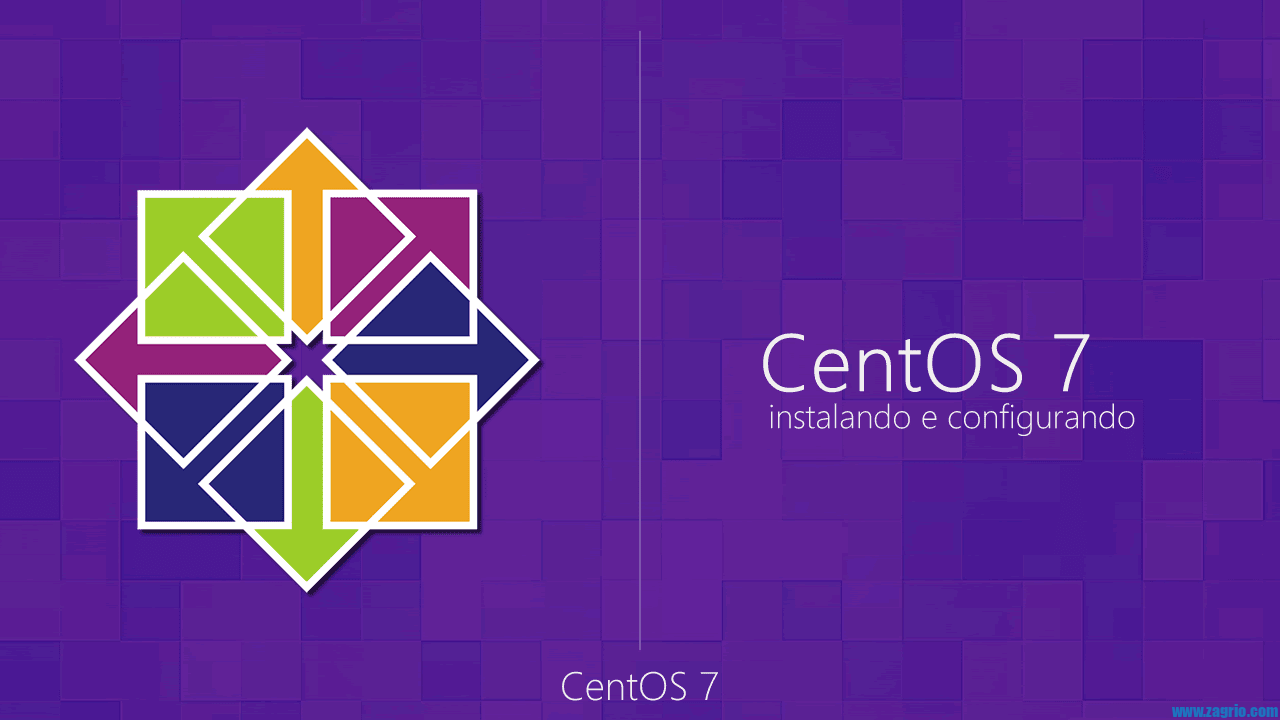

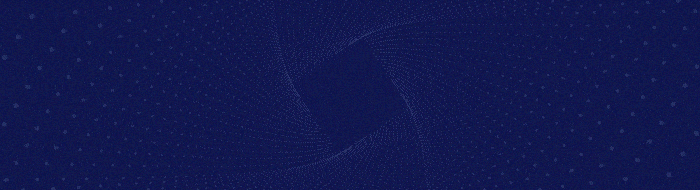
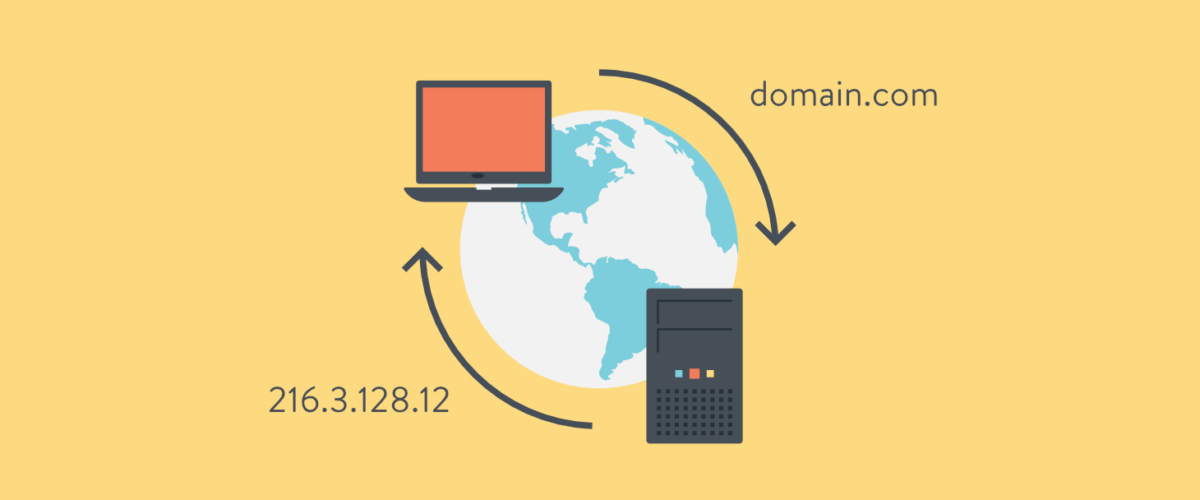
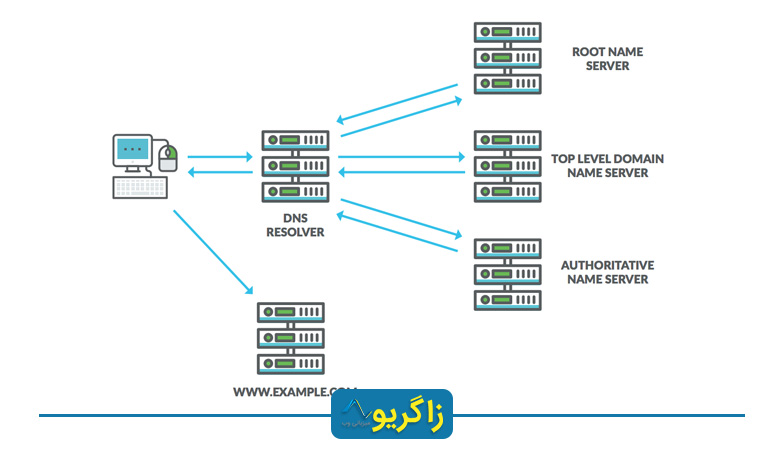
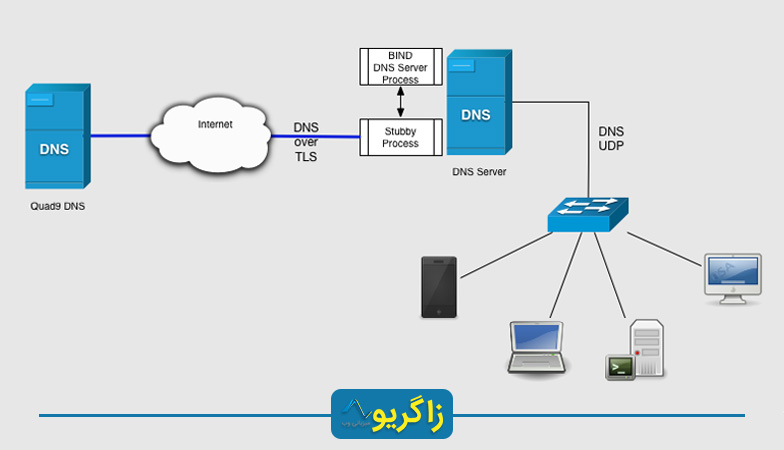
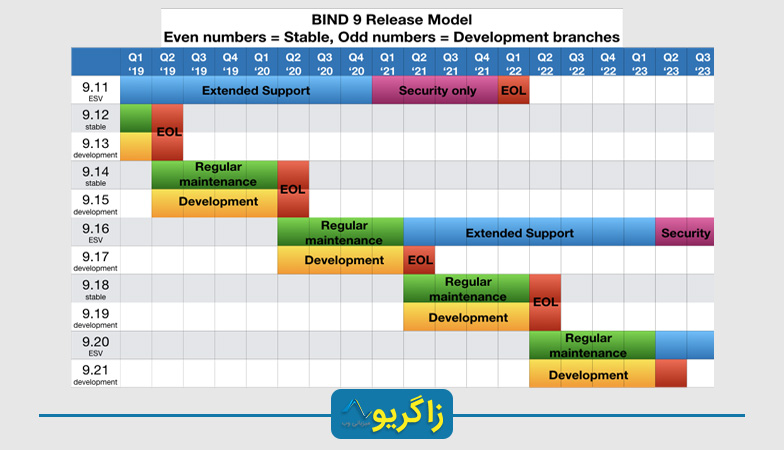
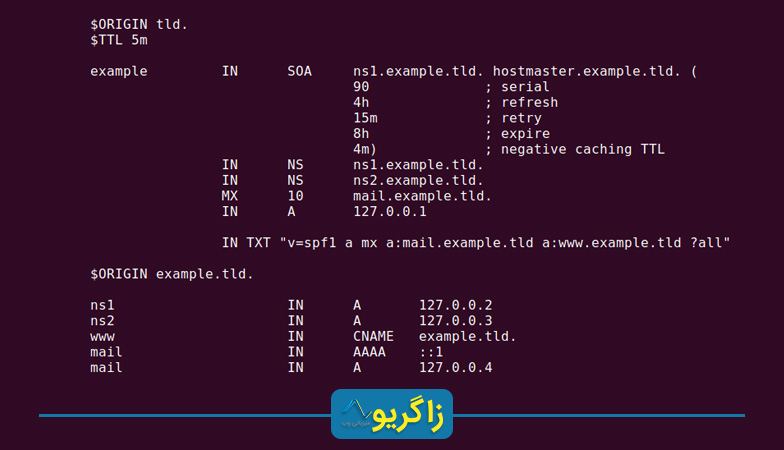
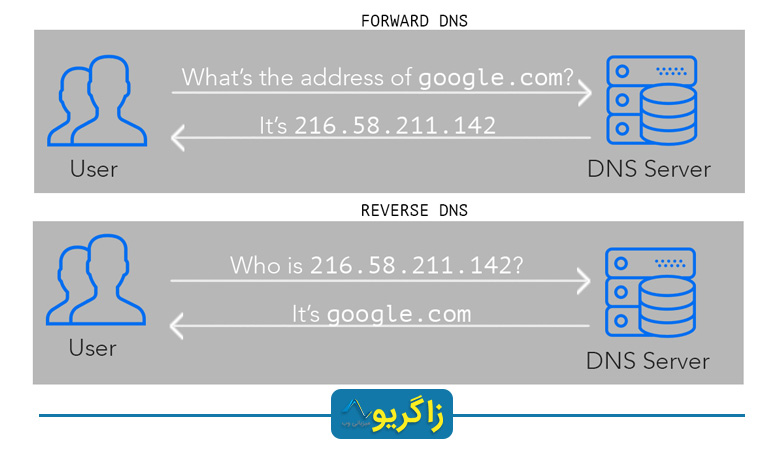
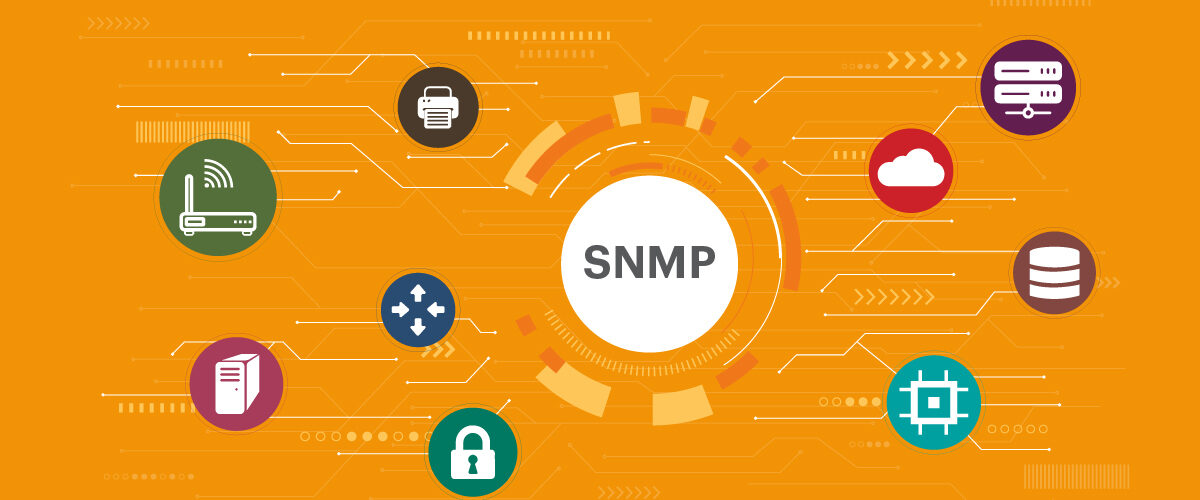

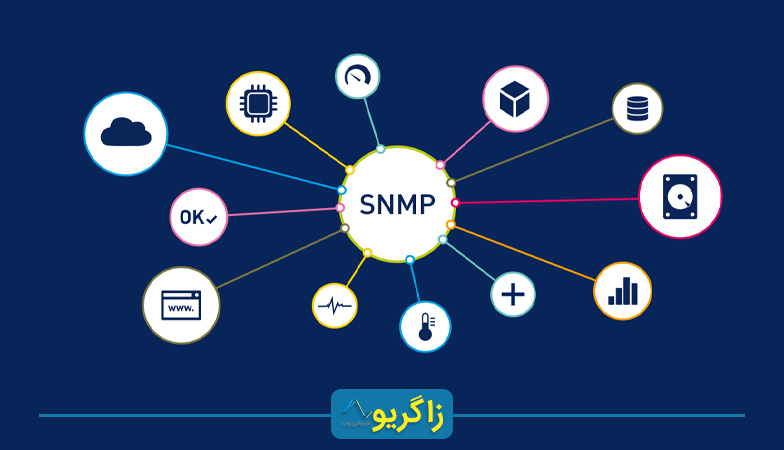
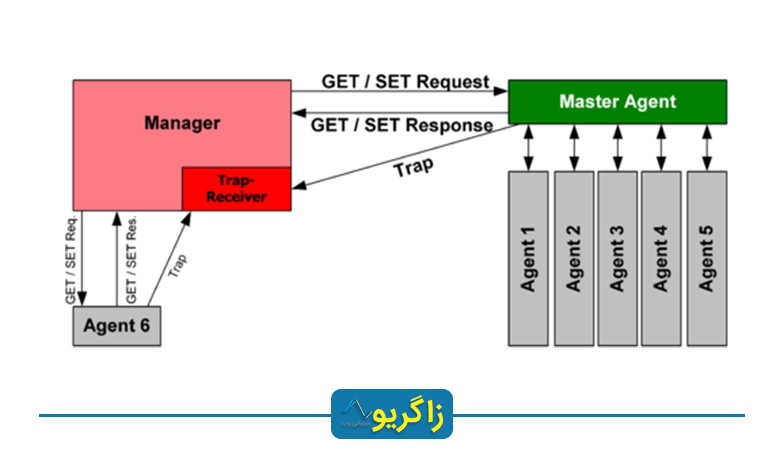
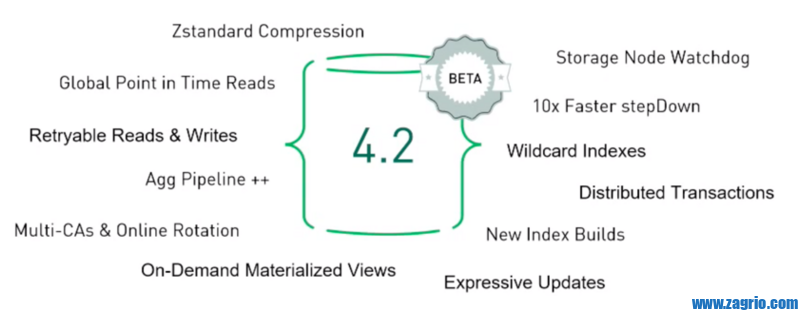 خب برویم سراغ اصل مطلب و نصب MongoDB بر CentOS8، دراینجا فرض من این است که شما یا با دسترسی root به سرور خود متصل شدهای یا یک نام کاربری با دسترسی sudo ، در ادامه نیاز است که شما یک فایل در این دایرکتوری
خب برویم سراغ اصل مطلب و نصب MongoDB بر CentOS8، دراینجا فرض من این است که شما یا با دسترسی root به سرور خود متصل شدهای یا یک نام کاربری با دسترسی sudo ، در ادامه نیاز است که شما یک فایل در این دایرکتوری